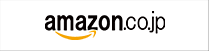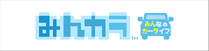お客様から多く寄せられたご質問を掲載しています。
- 表示されるiマークは何?
- 駐車監視が誤動作、ボタンが反応しない
- 保証切れ品の有償交換について。
- 推奨カードと不具合の多いカード
- PCでの再生がおかしい
- 時計の設定方法を教えて欲しい
- 再起動を繰り返す
- 本体が反応しない
- 空き容量が無い
- BS8/10のトラブル
表示されるiマークは何?
故障ではありません。本体で再生出来ないファイルがある事を示しています。
※このマークについては説明書に記載があります。
・本体で再生が出来ないほどの短時間ファイルなどの場合、!マークで表示されます。録画中に十字キー操作をしたり、電源を何度も入れなおすと作成される事があります。
・記録された画像モードが本体の対応外の場合でも表示されます。間違えて他のカメラ機材で利用した場合などは必ずフォーマットして下さい。

モバイルバッテリーで動かしたい。
イレギュラーの利用方法のため、セキュリティは機能しませんが、専用ケーブルを使うとモバイルバッテリーでも通常録画として駆動する事は出来ます。
必要な物: ACアダプタセットに付属のドライブマン専用ケーブルでUSBモバイルバッテリーに繋ぐ。
※ケーブルのドライブマンタグは絶対に外さないで下さい。外すと一般用ケーブルと見分けが付かなくなります。

[自転車でドライブマンを利用する場合]
1080GSなどを自転車で利用する場合、この製品付属のドライブマン用USBケーブルと市販の大容量モバイルバッテリー、自転車のハンドル固定用の市販3脚アダプタを準備すれば利用可能です。
バッテリーは衝撃に弱いため小袋などに入れて落ちないように保護し買い物かごなどにしまって下さい。 1080Sαや720α+は三脚アダプタも必要です。
お車のUSB電源の場合も同様の手法で利用出来ます。
【モバイル駆動の注意】
GP-1/GS/sαはAC電源セット付属のドライブマン専用ケーブルを使う事。 720α+は市販USBケーブルでも利用可能。 常時録画ですので、GSやsαでもセキュリティは起動しません。カードが一杯になると上書きされる事を忘れないようにしましょう。
通常録画のため、録画時間設定やフレームレートなどのセキュリティモードの設定は利用出来ません。
モバイルバッテリーによっては出力電流リミッターやグランドループ制御で利用出来ない場合があります。 また、初回などはスーパーキャパシタ充電のため数回電源を入れ直す必要があります。あくまでもイレギュラーな駆動方法のため特定バッテリーの推奨などは致しかねます。
市販のドライブレコーダー用バックアップ電源USB出力タイプであれば。利用できる場合があります。
例: ■UPS300 シガーソケット式のバックアップ電源
推奨カードを教えて下さい。
個々のメーカーを保証する事は出来ませんが、公表された性能的に適しているであろうカードは以下となります。
なお、製造ロットによっては品質に変動がございますので性能不足の場合もございます。
これらより高性能のカードをご利用下さい。



パナソニック(金ラベル以上)、サンディスク(エクストリーム以上)、東芝エクセリアPRO
※最新カードが発売されている場合もあります。
SDカードは熱や静電気に弱く、普通に利用しても1年程度で品質劣化しますので交換をお勧め致します。
※一流メーカー製の偽物が流通しておりますので、ネットでの購入にはご注意下さい。
サンディスクのウルトラは廉価版のためかドライブレコーダーと非常に相性が悪く誤動作する事が多いので推奨出来ません。
他のカードをご利用下さいませ。
 ウルトラはマイクロも同様に非推奨です。
ウルトラはマイクロも同様に非推奨です。
■動作の安定のために、毎月ドライブマンでフォーマットして下さい。
ドライブマンでフォーマットできない場合はSDフォーマッターをご利用下さい。
【SDフォーマッタ 4.0】 「SD/SDHC/SDXCメモリーカードフォーマットソフトウェア」
(SDアソシエーションのページにリンクします。)
ネット通販や量販店の安価なカードで、特に32GB/64GBカードには不具合や急速劣化する品や偽物が多く出回っています。
カードが原因の動作不良は本体故障とは見なされませんので、SDを新品に交換する事をお勧め致します。
■SDに関してはこちらもご覧ください。
不具合の多いカードを教えて下さい。
ネット通販や量販店の安価なカードで、特に32GB等大容量カードには不具合や、厚みで抜けないなどが多いです。
カードが原因の動作不良は本体故障とは見なされませんので他のメーカー品などと交換して下さい。
・最近不具合報告が多いカード:
Amazonなどネット通販では偽物が多くありますので、実店舗での購入をお勧めします。
※サンディスクウルトラはトラブルが多いので推奨出来ません。
PCでの再生がおかしい、音が出ない。
本体で正常に再生できる場合、ご利用の再生ソフトかPC環境の問題です。
Windows10はOS自体がMov再生を標準サポートしなくなりましたので再生ソフトが別途必要です。まれにMP4も再生出来ないPCもございます。Windows Media Playerで見れない場合「映画&テレビ」か「フォト」で再生してみて下さい。
ソフトやハードによってはLED信号に対応したフレームレートを正常に再生出来ない可能性もあります。
別のソフトで試すか、ソフトが古い場合はアップデートしてみて下さい。コーデックが古い場合もあります。
詳しくは下記のサイトなどでご自身で対処方法をお調べ下さいませ。
「Windows10 PCでMP4の動画ファイルが再生できない/見れない時の対処法」
フリーソフトの場合、VLCMediaplayerを推奨致します。S-101の動画でPCから音が出ない場合もこのソフトであれば出ます。
SDから直接再生している場合、読み込み速度が遅くて再生がおかしくなる場合もあります。
SDの性能が悪い場合、読み書きが遅くて録画再生トラブルになります。他のSDでもご確認下さい。
映像を再生すると早送り状態の場合、そのファイルは駐車監視時の映像です。1秒1コマで動画に圧縮していますので、通常再生速度では早送りのようになります。コマ送り対応の再生ソフトでコマ送り再生で確認して下さい。
時計の設定方法を教えて下さい。
720/1080/720s/1080sの場合
a:お車のエンジンスタートかACアダプタでドライブマンを起動させる。
b:SDがある場合はドライブマンが録画を開始します。(赤ランプ点灯)
c:左下のRECボタンを一度押し録画を止める。(緑ランプ点灯)
d:左真ん中の十字キーを下に倒す。(カレンダー表示)
e:十字キーの上下左右を使って年月日、時刻を設定する。
f:秒まで設定が出来たらRECボタンを2度押す。(赤ランプ点灯)
g:設定終了(録画開始)
1080sα/720α/720α+の場合
録画を止めメニュー画面を出す。
時計の設定画面を開きカーソルを動かして項目を決め上下で数値を変える。
BACKボタンを押して決定する。
GP-1/1080GSの場合
GPS受信中は自動で補正されます。初期状態の場合、屋外でも衛星捕捉まで15分程度の時間がかかります。屋内の場合はREC停止中に表示される時計の項目を選択し手動で合わせRECボタンで決定して下さい。
※ドライブマンの時計は補正が無いため、1ヶ月で±2~3分前後の誤差があります。GPS搭載モデル以外は誤差の蓄積が膨らむ前に時計合わせをして下さい。時計誤差は仕様のため故障扱いにはなりません。
※時計が初期値になってしまうのは、バックアップ電源のスーパーキャパシタが劣化故障している状態です。電源寸断時に映像も保存出来なくなりますので、早急に修理交換して下さい。
ドライブマンマークが繰り返す(再起動する。)
ドライブマンマークが何度も表示される場合、SDに不具合が起き再起動している可能性があります。
一旦SDを本体から抜いて、本体メニューの画面からフォーマットまで進みます。
SDを本体に入れてフォーマットを実行して下さい。
GP-1の場合は、新しいファームもありますので、SDフォーマット後に適用して下さい。
全く改善しない場合は、配線の断線確認と専用ACアダプタでも同様の症状が出るかを確認して下さい。
ACで症状が出ない場合は電源側の問題ですが、変りが無い場合は故障の疑いがあります。
配線については取り付けとトラブル解消もご覧ください。
TW-1の場合、復旧ソフトで解消致しますので、お電話でご相談下さいませ。
反応しない。
本体が全く反応しない場合、SDの書き込み不具合やバッテリーが低電圧でフリーズしている可能性があります。
ボタンだけが反応しない場合は、固くなっている場合や押し方の問題の場合があります。何度か押したり押し方を変えるなどして馴染ませて下さい。
電源ランプは点いているのに画面が消えてボタンも反応しない場合は、SDと電源を一回抜いてリセットをします。
電源を戻し、起動を確認しボタンが正常に戻ってから、本体メニューの画面からフォーマットまで進みます。
SDを本体に入れてフォーマットを実行して下さい。
改善しない場合は、新品SDと専用ACアダプタでも同様の症状が出るかを確認して下さい。
症状が出ない場合は電圧かSD劣化の影響と思われますが、変りが無い場合は故障の疑いがあります。
BS-10の場合、衛星情報を受信し足りない場合にフリーズする事があります。地図情報が不要であれば通常はGPSをオフにして下さい。オフ設定でもNMEAファイルを作成しないだけですので、時計はGPSで補正致します。
空き容量が無い
通常は上書きして空き容量を確保しますが、SDにエラーが起きて書き込むスペースを確保できない場合に表示されます。
SDに故障が無い限りフォーマットで解消致します。解消しない場合はSDを新しい物に交換して下さい。
SDを一回抜いて本体メニューの画面からフォーマットまで進みます。※720α+は抜かないで大丈夫です。
SDを本体に入れてフォーマットを実行して下さい。
GP-1はファームを最新に更新して下さい。空き容量が無い場合は自動フォーマットします。
BS8/10のトラブル
■充電が終わらない:通常は付属充電アダプタの使用で3時間程度で終わりますが、他のアダプタを使うと時間が掛かります。
付属アダプタで何時間たっても終わらない場合、故障の可能性がありますので、サポート宛てに点検依頼して下さい。
■充電がすぐ終わる:満充電と思われます。録画スタートしLEDの色でご確認下さい。
■録画スタートしない:SDトラブルで認識出来ない可能性があります。新しいSDに交換して下さい。サンディスクウルトラはトラブルが多いので推奨出来ません。
■液晶が消える、録画していない、反応しない:主電源を入れ直して下さい。設定のGPSをオフにして下さい。オフ設定でも時計はGPSで補正致します。SD交換で改善する事もあります。
■SDが抜けない場合:誤挿入の可能性がありますので無理に抜かずにサポート宛てに点検依頼して下さい。
■HDMIが繋がらない:家庭用TVに接続したHDMI番号に切り替えても表示できない場合、サポート宛てに点検依頼して下さい。本体端子かケーブルプラグの破損が原因の可能性があります。
■画像が汚い場合:レンズが油脂で汚れていると滲んで汚くなる場合があります。油分を取って下さい。
■WIFIに繋がらない:
○Wifi接続の事前準備 TVに接続しBS-10の設定でWifiをオンにして、SSIDとパスワードを確認しておく。 スマホのwifiをオフにしておく。
○接続方法
1:BS-10の録画をスタートする。
2:30秒ほどしてからSELECCTボタンを長押し。
3:LEDのWifiが黄色点滅を開始するので30秒ほど待つ。青はGPS受信のため交互に点滅する場合があります。またファームによってはすでにWifiがオンの場合もあります。
4:点灯に変わったら、スマホのWifiをオンにする。
5:SSIDが表示されたら選択しパスワードを入力し接続。
6:アプリ(他社製フリーソフト)を起動する。
※接続してもスマホにWifiのアイコンは出ず4Gのままの場合もあります。 ※3分以内に接続しないとWifiが切れます。 ※繋がらない場合、1からやり直して下さい。
※Android系はアプリが動作しない場合があります。
※接続してもライブビュー以外は動作保証出来ません。
■勝手に録画が止まったり動いてたりする:スリープ機能をオフにして下さい。スリープはあまり短い設定ですと頻繁に反応してしまいます。
■ブラケットが緩んで動く:中のネジが緩んでいますので、3つのネジと共に金属板を外し、真ん中にある軸固定用のネジを締め直して板を戻して下さい。